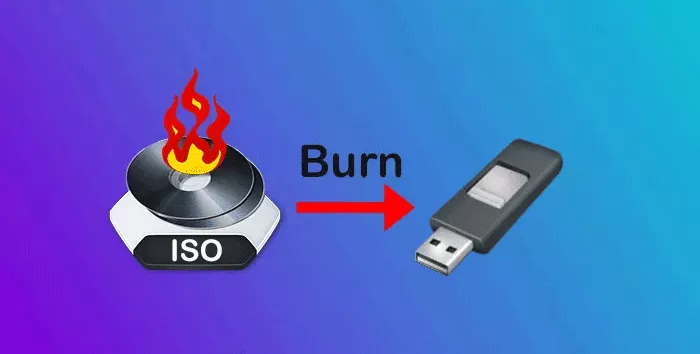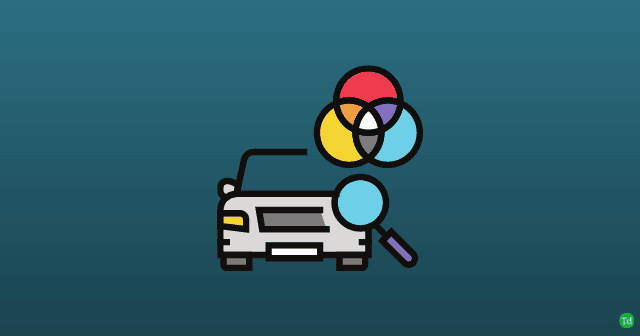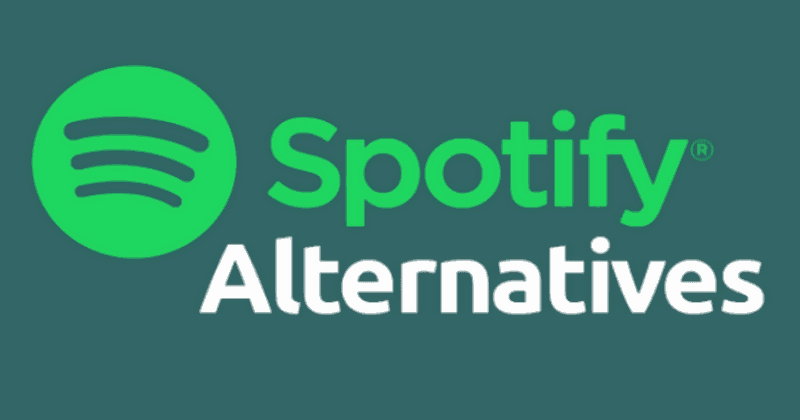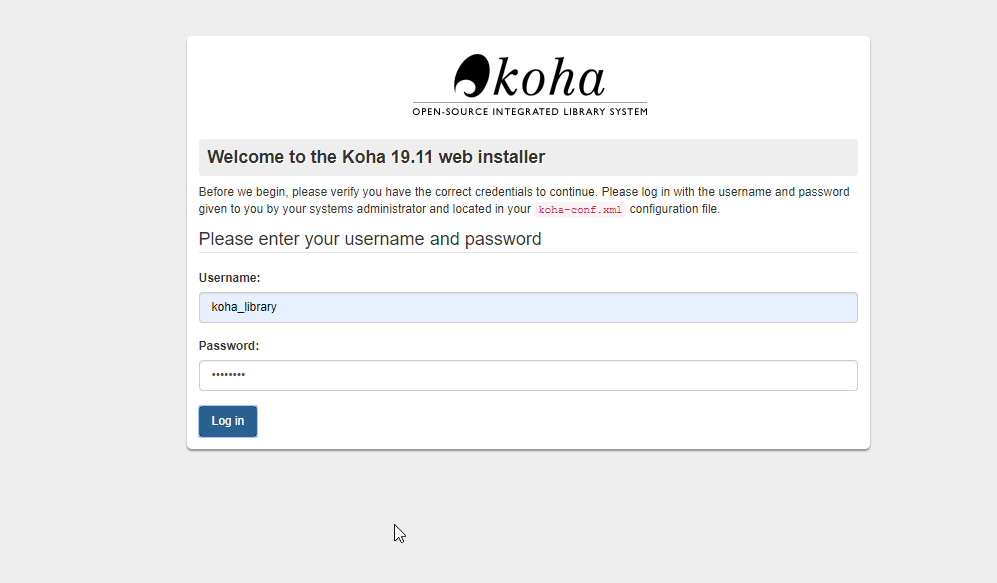A cópia de sombra de volume permite tirar um instantâneo do volume e restaurá-lo quando necessário. No entanto, notamos um evento de erro no Visualizador de Eventos, implicando que o sistema cancelou as cópias de sombra devido à falta de espaço. Neste post, discutiremos oID do Evento Volsnap 36erro e ver como podemos resolvê-lo.
As cópias de sombra do volume C: foram anuladas porque o armazenamento de cópias de sombra não pôde crescer devido a um limite imposto pelo usuário.
Fonte: Volsnap
ID do evento: 36
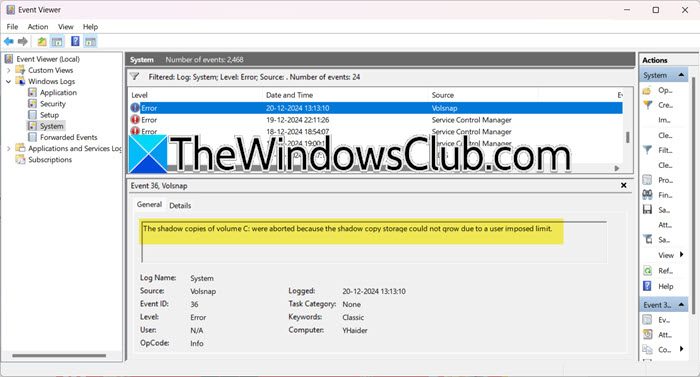
Se as cópias de sombra do volume C: foram abortadas porque o armazenamento de cópias de sombra não pôde crescer devido a um limite imposto pelo usuário, siga as soluções mencionadas abaixo.
- Verifique o espaço de armazenamento da cópia de sombra
- Verifique o espaço em disco
- Ajuste a programação da cópia de sombra
- Exclua cópias de sombra antigas
Vamos falar sobre eles em detalhes.
1] Verifique o espaço de armazenamento da cópia de sombra
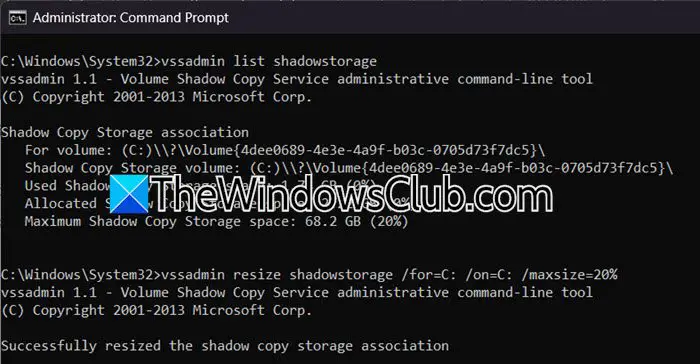
A quantidade de espaço de armazenamento alocado para cópias de sombra depende de suas necessidades e do espaço livre disponível em sua unidade. Como orientação geral, recomenda-se alocar pelo menos 10% a 20% do tamanho total do volume. Por exemplo, se você tiver um volume de 400 GB, poderá alocar de 40 GB a 80 GB para armazenamento de cópias de sombra. Isso deve fornecer espaço suficiente para vários pontos de restauração e instantâneos. Como encontramos o problema devido à falta de espaço, verificaremos e aumentaremos o armazenamento de cópias de sombra. Siga as etapas mencionadas abaixo para fazer o mesmo.
- Abra oPrompt de comandocomo administrador.
- Execute o seguinte comando para verificar o espaço de armazenamento atual.
vssadmin list shadowstorage
- Agora, execute o comando mencionado abaixo para definir o tamanho máximo da área de armazenamento de cópias de sombra para 20% do volume.
vssadmin resize shadowstorage /for=C: /on=C: /maxsize=20%
- Os parâmetros para gerenciar associações de armazenamento de cópias de sombra são:
- /para: especifica o volume de destino para armazenamento shadow.
- /sobre: indica o volume usado para o armazenamento shadow especificado.
- /MaxSize: define o limite máximo de armazenamento para armazenamento shadow, com um máximo recomendado de 20% do tamanho total da unidade.
- Finalmente, execute o backup novamente.
Alternativamente, para resolver este erro você pode executar os seguintes comandos para expandir o ShadowStorage; as letras das unidades precisam ser alteradas de acordo:
vssadmin add shadowstorage /For=<driveletter> /On=<destinationdriveletter> /MaxSize=UNBOUNDED vssadmin resize shadowstorage /For=<driveletter> /On=<destinationdriveletter> /MaxSize=UNBOUNDED
2] Verifique o espaço em disco
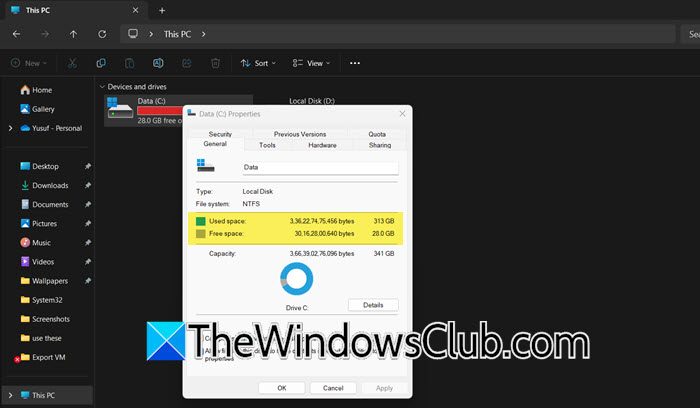
Você precisa ter certeza de que o volume no qual você está tentando armazenar instantâneos, neste caso, o volume C, tem espaço suficiente para acomodar o espaço em disco. Para fazer isso, siga as etapas mencionadas abaixo.
- Abra oExplorador de arquivospor Win + E.
- Clique com o botão direito no driver C e selecione Propriedades.
- Agora, verifique o uso atual do disco e o espaço livre disponível e certifique-se de ter espaço suficiente.
Se você não tiver espaço, você podepara excluir arquivos temporários, cache do sistema e outros arquivos desnecessários. Você também pode mover arquivos grandes para um volume diferente ou para uma unidade ou disco eterno. Além disso, se houver algum programa que você não usa com frequência, vá em frente e.
3]Ajuste a programação da cópia de sombra
Se você deseja gerenciar o espaço de armazenamento, convém ajustar a programação da cópia de sombra alterando a frequência das cópias de sombra, pois se elas forem criadas com frequência, há uma grande chance de seu disco ficar cheio rapidamente. Para reduzir a frequência, siga as etapas mencionadas abaixo.
- Abra Executar por Win + R, digite“taskschd.msc”,e clique em OK.
- Vá paraBiblioteca > Microsoft > Windows > ShadowCopy.
- Procure a tarefa responsável pela criação de cópias de sombra. Pode ter um nome como VolumeShadowCopy.
- Clique com o botão direito na tarefa e selecione Propriedades.
- Vá para oGatilhosguia e clique em Editar.
- Por fim, altere o horário para reduzir a frequência.
- Clique em OK para salvar as alterações.
4] Exclua cópias de sombra antigas
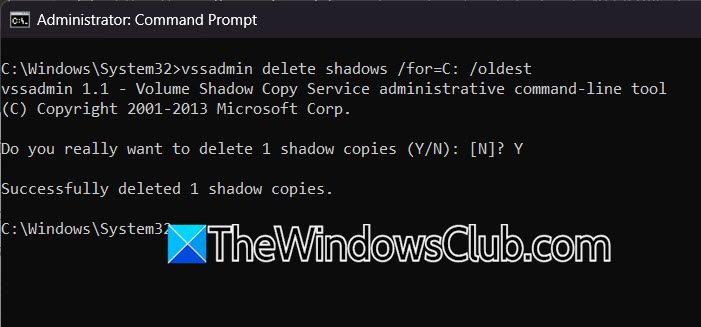
Se você estiver com pouco espaço e não conseguir excluir arquivos ou excluí-los não resolveu o problema, você também pode excluir cópias de sombra mais antigas. Para fazer isso, siga as etapas mencionadas abaixo.
- Abra oPrompt de comando em modo elevado.
- Execute o seguinte comando para verificar o espaço de armazenamento atual.
vssadmin list shadowstorage
- Se você deseja excluir a cópia de sombra mais antiga, execute –
vssadmin delete shadows /for=C: /oldest. Se você deseja excluir todas as cópias de sombra mais antigas, execute –vssadmin delete shadows /for=C: /all.
Se você receber um prompt de confirmação, confirme e exclua os arquivos redundantes. Feito isso, verifique se o problema foi resolvido.
Esperançosamente, você pode resolver o problema usando as soluções mencionadas nesta postagem.
Ler:
Como faço para corrigir o serviço Volume Shadow Copy?
Se o serviço Volume Shadow Copy estiver com defeito ou apresentar falhas, reiniciá-lo é a maneira mais fácil de resolver o problema. Abra o aplicativo Serviços, clique com o botão direito emCópia de sombra de volume,e selecione Reiniciar. Ele irá parar e começar novamente.
Ler:
Como posso aumentar o espaço de armazenamento alocado para cópias de sombra?
Você pode usar ovssadmin resize shadowstorage /for=C: /on=C: /maxsize=20%comando para redimensionar o armazenamento sombra. Você pode alterar a unidade for e on, se necessário, e a porcentagem maxsize antes de executar o comando no modo elevado do prompt de comando.
Leia também:.


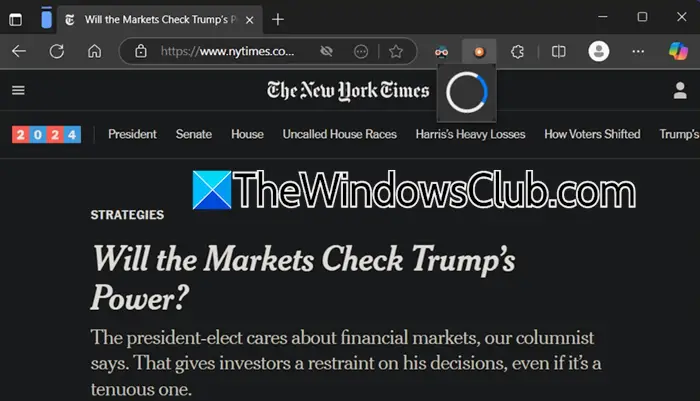
![Chrome Remote Desktop exibe tela preta [CIRL]](https://elsefix.com/tech/tejana/wp-content/uploads/2025/02/Chrome-Remote-Desktop-displays-black-screen.jpg)